常见电脑故障解决办法2
- 格式:ppt
- 大小:1.38 MB
- 文档页数:21

计算机常见故障处理大全一、计算机不能启动的原因1、系统不承认硬盘此类故障比较常见,即从硬盘无法启动,从A盘启动也无法进入C盘,使用CMOS中的自动监测功能也无法发现硬盘的存在。
这种故障大都出现在连接电缆或IDE 口端口上,硬盘本身的故障率很少,可通过重新插拔硬盘电缆或者改换IDE口及电缆等进行替换试验,可很快发现故障的所在。
如果新接上的硬盘不承认,还有一个常见的原因就是硬盘上的主从条线,如果硬盘接在IDE的主盘位置,则硬盘必须跳为主盘状,跳线错误一般无法检测到硬盘。
2、CMOS引起的故障CMOS的正确与否直接影响硬盘的正常使用,这里主要指其中的硬盘类型。
好在现在的机器都支持”IDE auto detect”的功能,可自动检测硬盘的类型。
当连接新的硬盘或者更换新的硬盘后都要通过此功能重新进行设置类型。
当然,现在有的类型的主板可自动识别硬盘的类型。
当硬盘类型错误时,有时干脆无法启动系统,有时能够启动,但会发生读写错误。
比如CMOS中的硬盘类型小于实际的硬盘容量,则硬盘后面的扇区将无法读写,如果是多分区状态则个别分区将丢失。
还有一个重要的故障原因,由于目前的IDE都支持逻辑参数类型,硬盘可采用Normal、LBA、Large等。
如果在一般的模式下安装了数据,而又在CMOS中改为其他的模式,则会发生硬盘的读写错误故障,因为其物理地质的映射关系已经改变,将无法读取原来的正确硬盘位置。
3、主引导程序引起的启动故障硬盘的主引导扇区是硬盘中的最为敏感的一个部件,其中的主引导程序是它的一部分,此段程序主要用于检测硬盘分区的正确性,并确定活动分区,负责把引导权移交给活动分区的DOS或其他操作系统。
此段程序损坏将无法从硬盘引导,但从软区或光区之后可对硬盘进行读写。
修复此故障的方法较为简单,使用高版本DOS的fdisk最为方便,当带参数/mbr运行时,将直接更换(重写)硬盘的主引导程序。
实际上硬盘的主引导扇区正是此程序建立的,fdisk。

电脑硬件故障排查与修复方法在我们使用电脑的过程中,难免会遇到硬件故障的情况。
硬件故障的发生往往会导致电脑无法正常运行或者表现出异常的现象,给我们的工作和生活带来极大的困扰。
因此,学会正确的硬件故障排查与修复方法对于维护电脑的稳定性和可靠性至关重要。
本文将介绍几种常见的故障排查与修复方法,希望能帮助大家解决电脑硬件故障问题。
一、电脑重启、清灰和检查连接1. 重启电脑:在遇到电脑硬件故障时,首先可以尝试重新启动电脑。
这样可以解决一些临时性的问题,例如驱动程序冲突、系统错误等。
重启电脑时,记得保存未完成的工作以免丢失。
2. 清理内部灰尘:积存的灰尘会导致电脑的散热不良,甚至引发短路等问题。
因此,定期清理电脑内部的灰尘非常重要。
可以使用吹气罐或者小型吸尘器进行清理,但务必注意不要损坏电脑内部的零部件。
3. 检查连接:有时候,电脑硬件故障是由于连接问题引起的。
因此,检查电脑内部和外部的所有连接是必要的。
包括电源线、数据线、内存条、显卡、硬盘等。
二、故障代码分析和驱动程序更新1. 故障代码分析:当电脑出现蓝屏或者其他错误代码时,可以通过查找相关信息来了解故障的原因。
可以在搜索引擎中输入错误代码,寻找相关的解决方案。
有时候,问题的解决办法已经由其他用户提出并得到验证。
2. 驱动程序更新:过时的驱动程序往往会引起硬件不兼容、性能下降等问题。
定期更新电脑的驱动程序可以提高硬件的稳定性和性能。
可以通过设备管理器或者官方网站来更新驱动程序。
三、硬件组件更换和维修1. 内存条更换:内存是电脑运行的重要组件之一,当电脑频繁出现死机、蓝屏等问题时,可能是内存问题导致的。
可以尝试更换内存条,选择与电脑型号兼容的内存。
2. 硬盘维修:硬盘是存储数据的主要设备,当电脑出现读写错误、无法识别等问题时,可能是硬盘故障引起的。
可以尝试使用硬盘修复工具进行修复,或者更换硬盘。
3. 显卡更换:当电脑出现显示异常、游戏卡顿等问题时,可能是显卡问题造成的。

十四种电脑故障的解决方法一、在windows下经常出现蓝屏故障出现此类故障的表现方式多样,有时在windows启动时出现,有时在windows下运行一些软件时出现,出现此类故障一般是由于用户操作不当促使windows系统损坏造成,此类现象具体表现在以安全模式引导时不能正常进入系统,出现蓝屏故障。
有时碎片太多也会引发此类故障,有一次笔者在整理碎片后就解决了该故障,如若排除此项可能则有以下几种原因可能引发该故障。
1、内存原因。
由于内存原因引起该故障的现象比较常用,发生此类故障通常就是由于芯片质量不尽如人意所导致,但有时我们通过修正cmos设置中的延迟时间cas(将其由3改成2)可以化解该问题,倘若没用则只有更改内存条。
2、主板原因。
由于主板原因引发该故障的概率较内存稍低,一般由于主板原因出现此类故障后,计算机在蓝屏后一般不会死机,而且故障出现频繁,对此唯有更换主板一途。
3、cpu原因,由于cpu原因发生此类故障的现象比较少见,通常常见于cyrix的cpu 上,对此我们可以减少cpu频率,看看若想化解,如若没用,则只有更改一途。
二、计算机以正常模式在windows启动时出现一般保护错误发生此类故障的原因通常存有以下几点:1、内存条原因。
倘若是内存原因,我们可以改变一下cas延迟时间看能否解决问题,倘若内存条是工作在非66mhz外频下,例如75mhz、83mhz、100mhz甚至以上的频率,我们可以通过降低外频或者内存频率来试一下,如若不行,只有将其更换了。
2、磁盘发生糟道。
倘若就是由于磁盘发生糟道引发,我们可以用安全模式鼓励系统,再用磁盘读取程序复原一下硬盘错误,看看若想解决问题。
硬盘发生糟道后,例如不及时不予复原,可能会引致糟道逐渐激增或硬盘全盘损毁,因此,我们应当尽早不予复原。
3、windows系统损坏。
对此唯有重装系统方可解决。
4、在cmos设置内打开了防病毒功能。
此类故障通常在系统加装时发生,在系统加装不好后打开此功能通常不能发生问题。
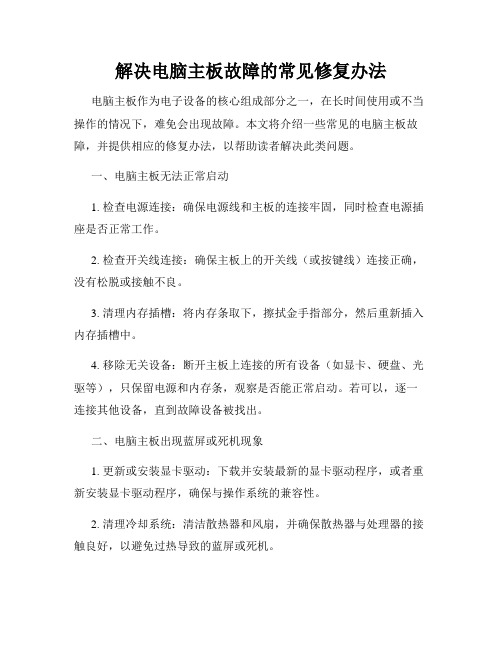
解决电脑主板故障的常见修复办法电脑主板作为电子设备的核心组成部分之一,在长时间使用或不当操作的情况下,难免会出现故障。
本文将介绍一些常见的电脑主板故障,并提供相应的修复办法,以帮助读者解决此类问题。
一、电脑主板无法正常启动1. 检查电源连接:确保电源线和主板的连接牢固,同时检查电源插座是否正常工作。
2. 检查开关线连接:确保主板上的开关线(或按键线)连接正确,没有松脱或接触不良。
3. 清理内存插槽:将内存条取下,擦拭金手指部分,然后重新插入内存插槽中。
4. 移除无关设备:断开主板上连接的所有设备(如显卡、硬盘、光驱等),只保留电源和内存条,观察是否能正常启动。
若可以,逐一连接其他设备,直到故障设备被找出。
二、电脑主板出现蓝屏或死机现象1. 更新或安装显卡驱动:下载并安装最新的显卡驱动程序,或者重新安装显卡驱动程序,确保与操作系统的兼容性。
2. 清理冷却系统:清洁散热器和风扇,并确保散热器与处理器的接触良好,以避免过热导致的蓝屏或死机。
3. 检查硬盘故障:使用硬盘检测软件扫描硬盘并修复可能出现的错误。
4. 检查电压稳定性:使用电压表检查供电电源的稳定性,确保电流输出正常。
三、USB接口无法使用或失效1. 检查USB设备和线缆:尝试使用同一USB接口连接其他设备或更换USB线缆,以确定是否是设备或线缆的问题。
2. 检查主板驱动:在设备管理器中查看USB控制器和主板驱动程序是否正常安装,若未安装则需要重新安装对应驱动。
3. 清理USB接口:使用酒精棉球清洁USB接口,移除可能存在的灰尘或脏物。
四、主板无法识别硬盘1. 检查硬盘连接:确保硬盘的数据线和电源线连接牢固,同时确认硬盘口是否存在损坏。
2. 修改BIOS设置:进入主板的BIOS设置界面,确保硬盘的SATA 模式或IDE模式设置正确,并保存修改。
3. 检查硬盘健康状态:使用硬盘测速工具或硬盘健康检测软件,检查硬盘是否出现坏道或其他故障。
五、电脑无法正常关机或重启1. 检查电源按钮:确保电源按钮没有被卡住或损坏,检查电源按钮线是否连接正常。
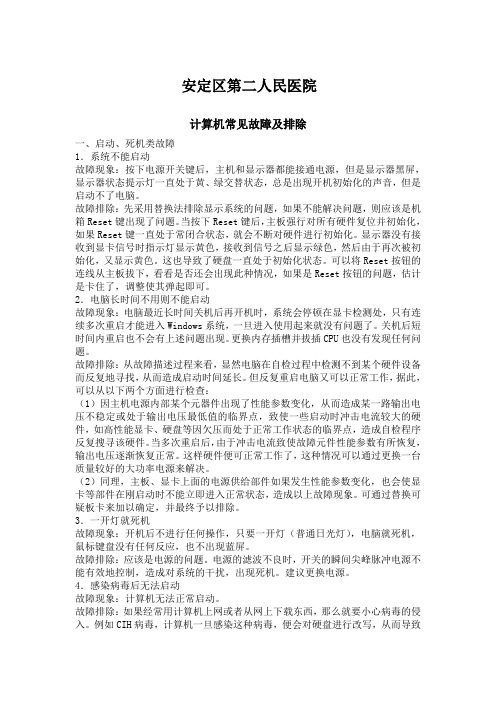
安定区第二人民医院计算机常见故障及排除一、启动、死机类故障1.系统不能启动故障现象:按下电源开关键后,主机和显示器都能接通电源,但是显示器黑屏,显示器状态提示灯一直处于黄、绿交替状态,总是出现开机初始化的声音,但是启动不了电脑。
故障排除:先采用替换法排除显示系统的问题,如果不能解决问题,则应该是机箱Reset键出现了问题。
当按下Reset键后,主板强行对所有硬件复位并初始化,如果Reset键一直处于常闭合状态,就会不断对硬件进行初始化。
显示器没有接收到显卡信号时指示灯显示黄色,接收到信号之后显示绿色,然后由于再次被初始化,又显示黄色。
这也导致了硬盘一直处于初始化状态。
可以将Reset按钮的连线从主板拔下,看看是否还会出现此种情况,如果是Reset按钮的问题,估计是卡住了,调整使其弹起即可。
2.电脑长时间不用则不能启动故障现象:电脑最近长时间关机后再开机时,系统会停顿在显卡检测处,只有连续多次重启才能进入Windows系统,一旦进入使用起来就没有问题了。
关机后短时间内重启也不会有上述问题出现。
更换内存插槽并拔插CPU也没有发现任何问题。
故障排除:从故障描述过程来看,显然电脑在自检过程中检测不到某个硬件设备而反复地寻找,从而造成启动时间延长。
但反复重启电脑又可以正常工作,据此,可以从以下两个方面进行检查:(1)因主机电源内部某个元器件出现了性能参数变化,从而造成某一路输出电压不稳定或处于输出电压最低值的临界点,致使一些启动时冲击电流较大的硬件,如高性能显卡、硬盘等因欠压而处于正常工作状态的临界点,造成自检程序反复搜寻该硬件。
当多次重启后,由于冲击电流致使故障元件性能参数有所恢复,输出电压逐渐恢复正常。
这样硬件便可正常工作了,这种情况可以通过更换一台质量较好的大功率电源来解决。
(2)同理,主板、显卡上面的电源供给部件如果发生性能参数变化,也会使显卡等部件在刚启动时不能立即进入正常状态,造成以上故障现象。

电脑维修常见问题解决方法随着科技的不断发展,电脑已成为我们日常生活和工作中必不可少的工具。
然而,由于各种原因,电脑在使用过程中常常会出现一些问题,影响我们的正常使用。
本文将介绍一些电脑常见问题的解决方法,希望对大家有所帮助。
一、开机故障1. 电脑无法启动当电脑无法启动时,首先检查电源是否连接正常。
确保电源线插好,并检查电源是否正常工作。
如果电源工作正常,可能是主板、内存或其他硬件故障引起的。
这时最好请专业人士进行检修或更换相关硬件。
2. 开机显示屏黑屏或蓝屏当电脑开机后,显示屏出现黑屏或蓝屏时,可能是操作系统出现故障。
尝试按下Ctrl+Alt+Delete组合键来重启电脑,如果没有反应,可尝试进入安全模式进行系统修复。
如果问题依旧无法解决,可能需要重新安装操作系统或联系专业人士进行维修。
二、硬件问题1. 电脑运行缓慢电脑运行缓慢可能是因为硬件配置较低或内存不足。
此时,可以尝试关闭一些不必要的程序和服务,清理系统垃圾文件,并进行磁盘碎片整理。
如果问题仍然存在,可以考虑升级硬件,如增加内存或更换硬盘。
2. 电脑死机或重启电脑突然死机或自动重启可能是由于硬件过热引起的。
此时,需要检查电脑散热装置是否正常工作,清理内部灰尘,并确保电脑通风良好。
如果问题仍然存在,可能是硬件故障导致的,建议联系专业人士进行修复。
三、网络问题1. 无法上网无法上网可能是因为网络连接故障或网络设置问题。
首先,检查网线是否连接正常,确保路由器和调制解调器工作正常。
其次,检查电脑设置,确保网络配置正确。
如果问题仍然存在,可以尝试重启路由器和调制解调器,或者联系网络运营商寻求帮助。
2. 网络速度慢如果使用无线网络时遇到速度慢的问题,可能是信号强度不稳定或干扰导致的。
尝试靠近路由器使用,或者更换信号更稳定的频道,可以改善网络速度。
如果问题依旧存在,可能是网络运营商的问题,建议联系他们咨询解决办法。
四、软件问题1. 电脑病毒感染电脑病毒感染是常见的问题之一,可能导致电脑运行缓慢、异常弹窗等。
如何修复电脑无法开机问题电脑无法开机是许多人遇到的常见问题之一。
当我们按下开机按钮后,电脑可能没有任何反应,或者只显示黑屏或蓝屏。
这时,我们需要采取一些措施来修复这个问题,以便重新启动电脑并恢复正常使用。
在解决电脑无法开机问题之前,我们需要先确定故障的来源。
以下是常见的原因及相应的解决方法。
硬件故障1. 电源问题:检查电源插头是否松动或损坏,尝试重新插拔电源线并确保其连接牢固。
如果电源故障,可能需要更换电源模块。
2. 内存问题:打开电脑主机,检查内存条是否正确插入,并尝试重新插拔内存条。
如果内存有问题,建议更换故障内存条。
3. 硬盘问题:检查硬盘电缆连接是否正常,确保电缆插头没有松动。
如果硬盘出现故障,尝试使用其他的硬盘替换检测是否可以开机。
4. 主板问题:当以上硬件都排除故障时,主板故障可能是导致无法开机的原因。
这时建议寻求专业技术人员的帮助进行检修和更换。
软件故障1. 检查电源线是否正常连接,确保电源适配器插头与插座连接良好。
此外,也可以尝试更换电源适配器。
2. 按下开机按钮的同时,按下并持续按住"Del"或"F2"键,进入BIOS界面。
在BIOS界面中,检查启动设置是否正确,并确保硬盘被正确识别。
3. 如果您曾安装过新的硬件和驱动程序,请尝试重新启动电脑并进入安全模式。
在安全模式下,可以卸载新安装的驱动程序或软件,以解决兼容性问题。
4. 如果您拥有安装盘或恢复盘,请尝试使用它们进行系统修复或重新安装操作系统。
其他注意事项1. 清洁电脑:检查电脑内部是否有灰尘或杂物的堆积,清除它们有助于改善电脑的散热性能,减少过热导致的开机问题。
2. 避免过度充电:过度充电可能导致电池过热,从而影响电脑正常开机。
适当管理电池充电情况,确保电量在合理范围内。
3. 寻求专业帮助:如果以上方法无法解决问题,或者您不熟悉电脑硬件和软件维修,建议寻求专业技术人员的帮助。
他们可以更准确地检测和修复故障,以恢复您的电脑正常使用。
电脑常见故障排除实用技巧1000例(一)一、主板故障排除:1、换芯片解决主板故障:故障现象:一台兼容机的主板集成了显卡。
某天开机后发生故障,具体表现为:显示器无显示,主机箱内的扬声器在发出了“嘀、嘀”声。
故障分析与处理:由于是扬声器报警,证明故障与硬件有关。
打开机箱,取出主板仔细观察,与部件相关的接口安装正确,排队了接触不好的可能性。
再仔细观察发现,主板有一块标有“BIOS”的芯片,由于显卡属于基本输入输出系统,因此这块芯片的“嫌疑”最大,换一块相同型号的正常芯片,故障排除。
2、主板电池电量不足导致开机故障:故障现象:一台电脑使用华硕主板,开机后显示器不亮,从光驱和硬盘的启动声音和指示灯可以判断出电脑在不停反复重启,扬声器发出“嘟嘟”的报警声。
故障分析与处理:首先用排除法,拔掉了光驱、硬盘等设备的电源线,再次开机,扬声器还是报警,表明并非它们的问题。
再用替换法,将CPU、内存、显卡换到别的电脑上试验,结果使用正常。
于是将目标锁定在主板上,根据分析,怀疑是主板复位键的地方有短路现象,造成了反复重启,通过万用表测量发现没有短路现象。
最后在更换了主板电池后,故障排除。
3、不能安装Windows 2000:故障现象:一台电脑无法安装Windows 2000,安装时电脑提示ACPI有问题,要求升级BIOS。
故障分析与处理:ACPI是指高级电源管理功能,它必须由计算机主板BIOS和操作系统同时支持才能正常工作,这台电脑的提示说明当前版本的BIOS的ACPI功能不完善,与Windows 2000不兼容。
解决的方法是通过升级新版BIOS来排除故障,如果暂时找不到更新版本的BIOS 升级文件,将BIOS中的“ACPI Function”一项设置为“Disable”即可。
4、主板故障导致死机:故障现象:一台电脑使用微星850Pro2主板,安装Windows 2000后经常死机。
故障分析与处理:如果在微星850Pro2主板上使用ATA66/ATA100硬盘,而硬盘线是40针的硬盘线,或者80针硬盘线接错误时,就公出现这种故障。
电脑无法进入操作系统故障及解决方法茫茫人海,如今我们已离不开电脑。
然而,随着电脑使用率的不断增加,我们经常会遇到电脑无法进入操作系统的问题。
这个问题可能会导致我们无法正常使用电脑,给我们的工作和生活带来许多困扰。
本文将探讨可能导致电脑无法进入操作系统的原因,并提供一些解决方法,以帮助读者尽快解决这个问题。
一、硬件故障电脑无法进入操作系统的原因之一是硬件故障。
当电脑的硬件出现问题时,系统可能无法正常加载并启动。
以下是一些可能导致电脑无法进入操作系统的常见硬件故障:1. 硬盘故障:硬盘是电脑存储数据的关键设备。
如果硬盘出现故障,电脑可能无法正确读取操作系统文件,从而无法启动。
解决办法是检查硬盘是否连接良好,尝试重新安装或更换硬盘。
2. 内存问题:内存是电脑用于运行操作系统和其他程序的关键组件。
如果内存出现问题,电脑无法正常启动。
解决办法是检查内存是否插入正确,尝试更换或重新安装内存。
3. 主板故障:主板是电脑所有硬件组件的中枢。
如果主板出现故障,电脑可能无法正常启动操作系统。
解决办法是检查主板是否工作正常,如有必要,更换主板。
二、软件故障除了硬件故障,软件故障也可能导致电脑无法进入操作系统。
以下是一些常见的软件故障原因及解决方法:1. 操作系统损坏:操作系统文件损坏可能会导致电脑无法启动。
解决方法是使用操作系统安装光盘或U盘进行系统修复或重新安装操作系统。
2. 引导文件丢失或损坏:引导文件是电脑启动所必需的文件。
如果引导文件丢失或损坏,电脑将无法进入操作系统。
解决方法是使用操作系统安装光盘或U盘进行修复。
3. 病毒感染:病毒可能会破坏电脑的引导文件或操作系统文件,导致电脑无法启动。
解决方法是使用杀毒软件进行全盘扫描和清除。
三、其他故障除了硬件和软件故障外,还有一些其他因素可能导致电脑无法进入操作系统:1. BIOS设置错误:BIOS是电脑的基本输入输出系统,可以配置电脑的硬件和设置启动选项。
如果BIOS设置错误,可能导致电脑无法启动。
知识大全电脑常见故障原因及解决方法电脑使用久了常常会出现一些故障,什么原因导致的呢,还去花钱找人修吗?自己要怎么解决呢?下面是精心整理的电脑常见故障原因及解决方法,仅供参考,希望能够帮助到大家。
电脑故障原因大全一、电脑无声音电脑故障原因:1.音响线没有正确插对应的接口【见办法1】2.音响线插头过松【见办法2】3.声卡驱动丢失【见办法3】4.声卡驱动版本过低【见办法4】5.内置声卡出现故障【见办法5】6.音响内部结构线路损坏【见办法6】7.音响线损坏【见办法7】8.主机后面有声音,但是插到机箱机箱前置面板的音频接口没有声音【见办法8】处理办法:办法1:检查两侧音响线接口,在音响上,纠正不正确的插头位置办法2:重新安插音响线第1页共8页办法3:下载驱动精灵,并且安装,然后检测驱动情况,若检测未完整安装,请重新安装即可办法4:在“驱动精灵”软件中,升级声卡驱动版本办法5:内置声卡损坏,需要去电脑店维修或检测办法6:音响已损坏,请更换新的音响办法7:音响线已损坏,请更换新的音响线办法8:前置面板音频接口如果是好的话,前置面板音频需要设置,详情访问;解决机箱前置面板没声音二、电脑卡机电脑故障原因:1.电脑正在运行的或后台程序超过3个【对应1】2.开机启动项过多【对应2】3.由于硬件的问题导致卡机现象【对应3】4.由于系统未能短时间反应过来【对应4】解决方法:对应1:把不需要的后台程序全部关闭对应2:去安全软件,比如360安全软件中设置,关闭不需要的开机启动项对应3:绝大数是机械硬盘有坏道或者固态硬盘有问题,更换硬盘。
对应4:最好重做个系统三、系统运行慢电脑故障现象:在平常使用电脑时,难免会遇到电脑某些程序运行慢的情况,那么我们应该如何处理呢?电脑故障原因:1.电脑配置低导致反应慢【对应1】2.频繁操作电脑导致【对应2】3.长时间未进行杀毒与电脑安全检测【对应3】4.长时间只运行一个软件程序【对应4】电脑故障处理:1.更换办法硬件。